
Mark Lucas
0
1280
129
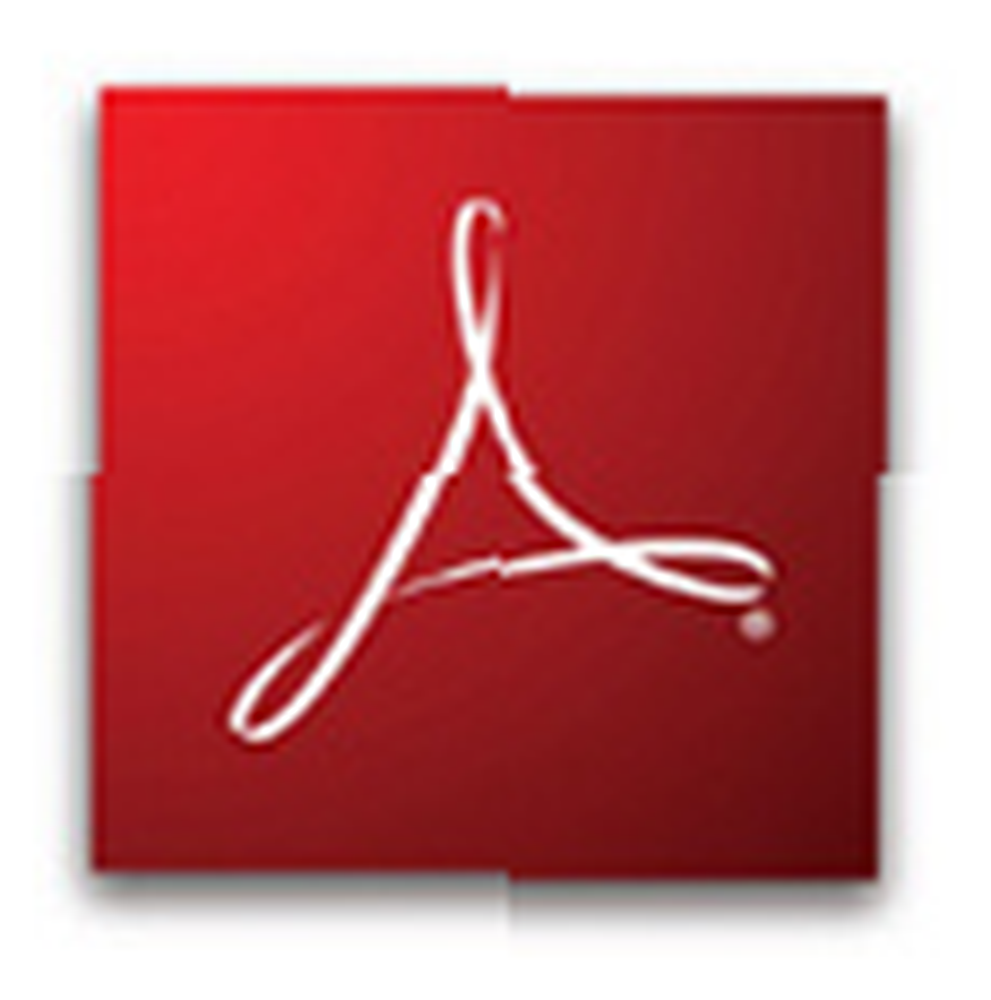 PDF это стандартный формат для передачи документов онлайн. Microsoft Office Open XML и Open Document форматы не имеют никакого значения. Это мечта разработчика программного обеспечения.
PDF это стандартный формат для передачи документов онлайн. Microsoft Office Open XML и Open Document форматы не имеют никакого значения. Это мечта разработчика программного обеспечения.
Но, как мы все знаем, Adobe - не единственная компания, предлагающая программы для чтения и записи PDF. Нет сомнений в том, что существуют лучшие бесплатные альтернативы популярному Adobe Acrobat Reader. Одним из примеров является Foxit Reader.
Чтобы быть справедливым, мы должны признать, что Adobe Acrobat Reader прошел большой путь. Он может показаться медленным, потому что в нем много замечательных и не столь необходимых функций. С другой стороны, некоторые из последних улучшений показывают, что разработчики не закрывают глаза на конкуренцию и последние тенденции. Поэтому, если вы предпочитаете использовать оригинальное программное обеспечение - или по какой-то причине - читайте дальше!
Ранее в этом месяце был выпущен Adobe Reader 9. Честно говоря, он загружается быстрее, чем когда-либо. Глядя на обзор новых функций, это то, что обещает Adobe. Версия 9 также поддерживает файлы SWF и FLV, представленные как “Родной Adobe Flash®” поддержка и позволяет работать с Acrobat.com (бета). Вот список всех его возможностей.
Теперь давайте посмотрим, что можно сделать, чтобы улучшить работу с PDF с помощью Adobe Reader..
Начиная с версии 8 вы можете настраивать панель инструментов, добавляя и удаляя инструменты по мере необходимости. Перейти к>инструменты, >Настроить панели инструментов... и отметьте все варианты, без которых вы не можете жить.
До:

После:

Также с версией 8 появилась возможность включать в поиск закладки, комментарии и вложения, а также возможность поиска только текущего документа или всех PDF-файлов в определенной директории на вашем компьютере..
Для расширенного чтения вы должны знать свои ярлыки:
[Ctrl + Shift + H] активирует автоматическую прокрутку.
[Ctrl + H] переводит документ в режим чтения, исключая все панели инструментов и панели навигации.
[Ctrl + L] переключает полноэкранный режим.
F8 удаляет только панели инструментов.
F9 заставляет исчезнуть панель меню.
Если вы не можете держать глаза открытыми достаточно долго, чтобы прочитать весь документ, вот функция, которая вам понравится. Начиная с версии 6 Adobe Reader имеет встроенный синтезатор текста в речь, который называется Читать вслух. Вы найдете это под>Посмотреть >Читать вслух. По общему признанию, это очень просто и есть намного лучшие инструменты преобразования текста в речь. Тем не менее, он уже включен, он работает и не требует никакого обслуживания.
Чтобы браузер не зависал при открытии документа PDF, отключите>отображать PDF в браузере вариант под>редактировать >предпочтения >интернет.
Под>предпочтения Вы также можете отключить Заставка в>генеральный категория>Запуск приложения раздел.
Что делает использование Adobe Acrobat Reader проще для вас? Если вы не используете его, какие изменения могут убедить вас вернуться?











